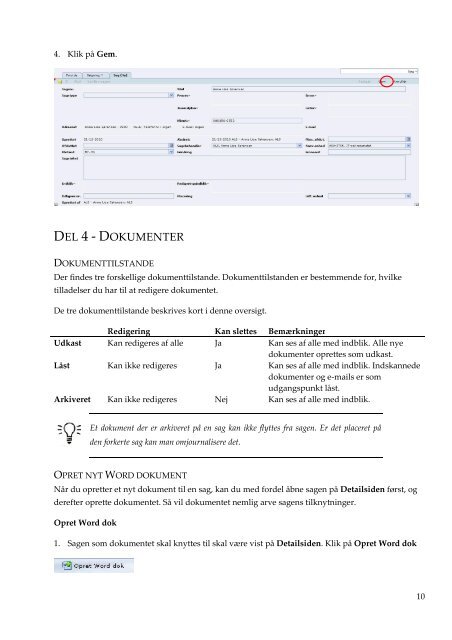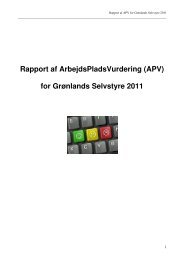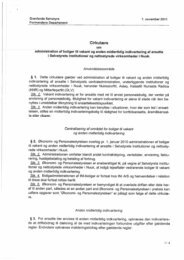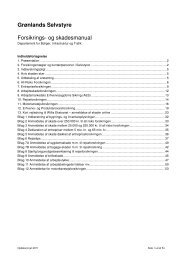Kom godt i gang med Captia - Nanuaraq
Kom godt i gang med Captia - Nanuaraq
Kom godt i gang med Captia - Nanuaraq
You also want an ePaper? Increase the reach of your titles
YUMPU automatically turns print PDFs into web optimized ePapers that Google loves.
4. Klik på Gem.<br />
DEL 4 - DOKUMENTER<br />
DOKUMENTTILSTANDE<br />
Der findes tre forskellige dokumenttilstande. Dokumenttilstanden er bestemmende for, hvilke<br />
tilladelser du har til at redigere dokumentet.<br />
De tre dokumenttilstande beskrives kort i denne oversigt.<br />
Redigering Kan slettes Bemærkninger<br />
Udkast Kan redigeres af alle Ja Kan ses af alle <strong>med</strong> indblik. Alle nye<br />
dokumenter oprettes som udkast.<br />
Låst Kan ikke redigeres Ja Kan ses af alle <strong>med</strong> indblik. Indskannede<br />
dokumenter og e-mails er som<br />
ud<strong>gang</strong>spunkt låst.<br />
Arkiveret Kan ikke redigeres Nej Kan ses af alle <strong>med</strong> indblik.<br />
Et dokument der er arkiveret på en sag kan ikke flyttes fra sagen. Er det placeret på<br />
den forkerte sag kan man omjournalisere det.<br />
OPRET NYT WORD DOKUMENT<br />
Når du opretter et nyt dokument til en sag, kan du <strong>med</strong> fordel åbne sagen på Detailsiden først, og<br />
derefter oprette dokumentet. Så vil dokumentet nemlig arve sagens tilknytninger.<br />
Opret Word dok<br />
1. Sagen som dokumentet skal knyttes til skal være vist på Detailsiden. Klik på Opret Word dok<br />
10